Table of contents
所有版本的微软Outlook(默认)使用一个单一的文件来存储Outlook程序中包含的所有信息,如电子邮件、联系人、任务和日历。 这个文件默认名为 "Outlook.pst"("PST "扩展名意味着 "个人数据文件夹"),并根据Outlook版本有一个默认的最大尺寸限制。 这意味着,超过默认限制,Outlook不能存储(不能接收新的电子邮件),并显示如下" 0x8004060C" 发送/接收过程中的错误信息:" 任务'[email protected] - 接收'报告错误(0x8004060C):'信息存储已达到最大尺寸。要减少此信息存储的数据量,请选择一些你不再需要的项目,并永久(SHIFT + DEL)删除它们" .
直到Outlook 2002版本,"Outlook.pst "文件的默认大小限制约为2GB,因为 "Outlook.pst "文件是使用ANSI格式创建的,ANSI格式防止 "Outlook.pst "文件被增加到2GB以上(1.933GB)。
在最新的版本中(Outlook 2003, 2007, 2010 & 2013),"Outlook.pst "是UNICODE格式,"Outlook.pst "的默认大小限制增加。 具体来说,对于Outlook 2003 & 2007,PST文件(或OST,如果你使用Exchange服务器的电子邮件)的默认大小限制是20GB,对于Outlook 2010 & 2013版本,默认大小限制是50GB。
虽然这个大小对大多数用户来说是足够的,但对于收到大量邮件的用户来说,有必要将这个限制最大化 本教程展示了如何在Outlook 2003、2007、2010、2013@2016版本中增加默认大小限制。
如何增加(最大化)Outlook 2003、2007、2010、2013和2016的PST文件大小
第1步:打开注册表编辑器。
如何打开注册表编辑器。
1. 打开" 运行 "命令,并在搜索(运行)框中输入" 注册 ",并按" 进入 ”.
Windows XP。
新闻" 开始 ",并选择" 运行 ”

Windows 7, Vista
新闻" 开始 ",并点击" 搜索 "盒子。
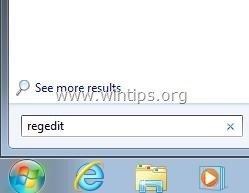
Windows 8。
右键点击 在左下角选择" 运行 ”.
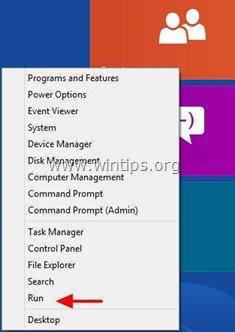
第2步:通过注册表修改Outlook PST大小限制。
1. 在注册表编辑器中,查看左侧窗格,在""下有一个""。 计算机 ",根据你的Outlook版本,导航到以下注册表路径。
对于单个用户。
- Outlook 2016: HKEY_CURRENT_USER Software\MicrosoftOffice\16.0\Outlook\PST Outlook 2013: HKEY_CURRENT_USER Software\MicrosoftOffice\15.0\Outlook\PST Outlook 2010: HKEY_CURRENT_USER Software\MicrosoftOffice\14.0\Outlook\PST Outlook 2007: HKEY_CURRENT_USER Software\MicrosoftOffice\12.0\Outlook\PST Outlook 2003: HKEY_CURRENT_USER Software\MicrosoftOffice\11.0\OutlookPST
对于管理员:(通过组策略)。
- Outlook 2016: HKEY_CURRENT_USER\Software\Policies\MicrosoftOffice\16.0\Outlook\PST Outlook 2013: HKEY_CURRENT_USER\Software\Policies\MicrosoftOffice\15.0\Outlook\PST Outlook 2010: HKEY_CURRENT_USER\Software\Policies\MicrosoftOffice\14.0\Outlook\PST Outlook 2007: HKEY_CURRENT_USER\Software\Policies\MicrosoftOffice\12.0\Outlook\PST Outlook 2003。HKEY_CURRENT_USERSoftware\Policies\Microsoft\Office\11.0\Outlook\PST
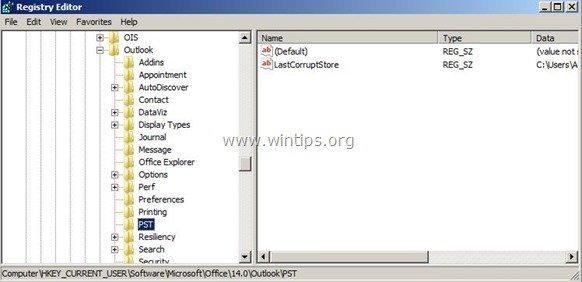
注意:如果 PST 键不存在于 展望 要做到这一点,你必须手动创建它。
a. 右键点击 展望 键,在出现的菜单中选择。 新的 > 钥匙。
b. 在新的键上赋予名称。 PST。
2. 双击在 PST 键,并在右侧窗格中找到这两(2)个值: *
- MaxLargeFileSize WarnLargeFileSize
注意:如果在注册表中找不到上述数值,那么你必须手动创建它们。 要做到这一点。
a. 在右窗格上点击右键,从出现的菜单中选择。 新的 > DWORD值
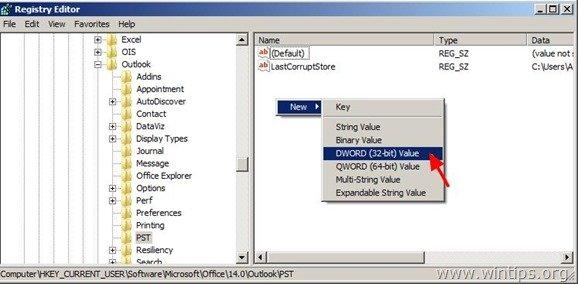
b. 在新的价值上给出名称。 最大的大文件尺寸
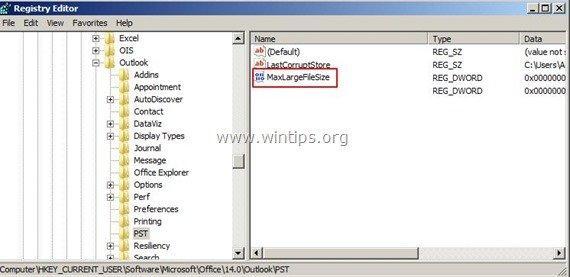
c. 重复 上述程序(2a)和 创建 a 新的DWORD 价值与名称。 警告大文件尺寸
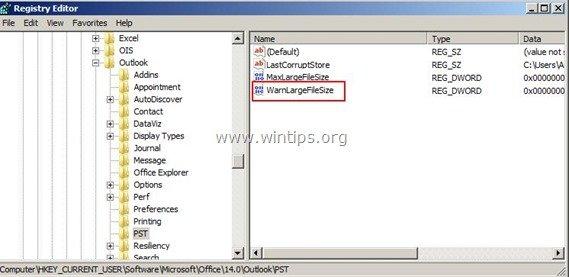
3.双击 在" MaxLargeFileSize" 值,选择" 十进制" 而在数值数据类型中,新的文件大小为兆字节(MB)。
提醒大家注意。
- 在Outlook 2003 & 2007中,默认的Outlook PST大小限制是20GB,所以你必须指定一个超过20GB的大小。 在Outlook 2010 & 2013中,默认的PST大小限制是50GB,所以你必须指定一个超过50GB的大小。
注:1GB =1024MB。 30GB =30720MB。 50GB =51200MB。 70GB =71680MB。 100GB =102400MB
在我们的例子中,我们要增加Outlook PST的大小限制到30GB(Outlook 2003 & 2007)。
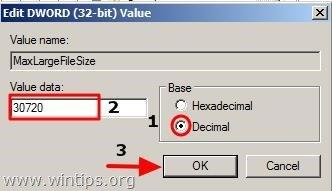
4. 那么 双击 在" 警告大文件尺寸 "值,选择" 十进制 ",并在数值数据中输入新的警告文件大小,单位为兆字节(MB)。
请注意。 这个值必须设置为至少是MaxLargeFileSize值的95%(MaxLargeFileSize X 95%)。
在我们的例子中:30720 X 95% = 29184。
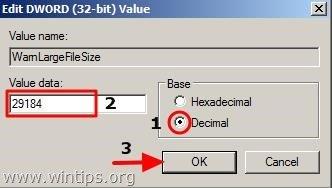
5. 关闭注册表编辑器。
你已经完成了!

Andy Davis
A system administrator s blog about Windows





